3 módszer: Kerülje el a Google-fiók ellenőrzését a Samsung J7 eszközön
Ha nem tudja megkerülni a Google-fiók ellenőrzését Samsung Galaxy J7 készülékén, akkor jó helyen jár. A Galaxy J sorozat egyik legújabb okostelefonja fejlett biztonsági protokollal rendelkezik. Így elég nehéz lehet a Samsung J7 Google-fiók megkerülése. Hogy időt és erőfeszítést megtakarítson, ebben a bejegyzésben három különböző módszert dolgoztunk ki a Google-fiók ellenőrzésének megkerülésére a J7-en.
1. rész: A Samsung J7 Google-fiók megkerülése OTG használatával
Az OTG (On-The-Go) kábel használata az egyik legjobb módja a Samsung J7 Google-fiók megkerülésének. Az USB OTG segítségével a J7 eszközt gazdagépként használhatja. Ezzel bármilyen más USB-eszközt (például flash meghajtót) csatlakoztathat okostelefonjához. A technika megvalósításához le kell töltenie egy APK-fájlt a Google ellenőrzésének megkerüléséhez. től lehet kapni itt és másolja az APK fájlt egy USB flash meghajtóra. Miután megvan az APK fájl a flash meghajtón, kövesse ezeket a lépéseket a Samsung J7 Google-fiók megkerüléséhez.
1. Először csatlakoztassa telefonját egy OTG-kábelhez. A másik végét az USB flash meghajtóhoz kell csatlakoztatni.
2. Mivel a telefon érzékeli az USB-meghajtót, lépjen a Fájlkezelőbe.
3. Nyissa meg a mappát, és tallózzon az APK-fájlban, hogy megkerülje a Google-ellenőrzést a meghajtón.

4. Érintse meg, és telepítse a készülékére.
5. Megjelenhet egy felugró ablak, amely azt jelzi, hogy a telepítés le van tiltva. Érintse meg a „Beállítások” lehetőséget, és engedélyezze az ismeretlen forrásokból származó alkalmazások telepítését.
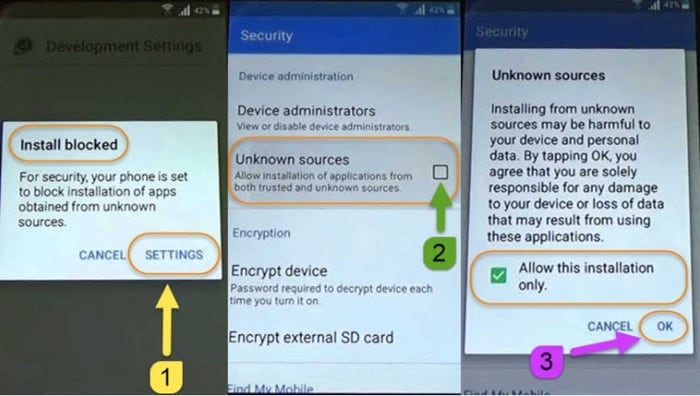
6. Ezzel megnyílik az eszközön a Fejlesztői beállítások. Csak érintse meg a „Telepítés” gombot az APK fájl telepítéséhez.
7. Ha ez megtörtént, érintse meg a „Megnyitás” gombot a telefon beállításainak megnyitásához.
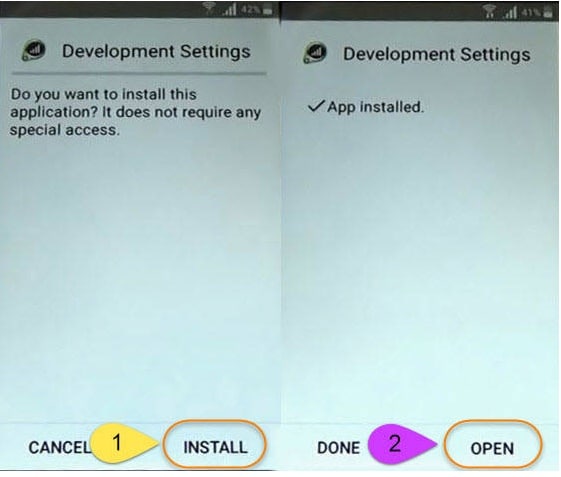
8. Miután elérte az eszköz beállításait, lépjen a „Biztonsági mentés és visszaállítás” lehetőségre, hogy visszaállítsa a készülék gyári beállításait.
2. rész: Kerülje el a Samsung J7 Google-fiókot a SideSync APK segítségével
Ha nem rendelkezik OTG-kábellel, akkor a SideSync alkalmazás segítségével is megkerülheti a Google-fiók ellenőrzését az eszközön. A SideSync a Samsung által kifejlesztett hivatalos alkalmazás, amellyel mobilját szinkronizálhatja laptopjával. A SideSync mobilra és számítógépre történő telepítése után könnyedén csatlakoztathatja mindkét eszközt USB-n vagy Wifi-n keresztül. Az alkalmazás azonban a Samsung J7 Google-fiók megkerülésére is használható. Ehhez az alábbi egyszerű lépéseket kell követnie:
1. Először is telepítenie kell a SideSync alkalmazást az asztalra. Letöltheti a Samsung hivatalos oldaláról itt.
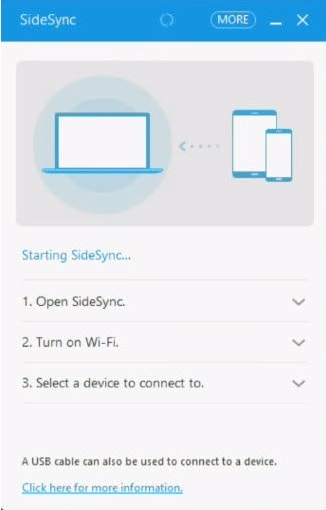
2. Most csatlakoztassa telefonját a számítógépéhez egy hiteles USB-kábellel.
3. Miután a rendszer észlelte telefonját, egy ehhez hasonló felugró üzenet jelenik meg a fiók ellenőrzéséhez. A folytatáshoz válassza a Google Chrome lehetőséget.
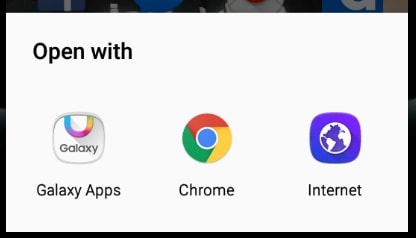
4. Miután elindította a Google Chrome-ot telefonján, beírhatja a https://goo.gl/iao0ya URL-t is, és letöltheti a Google ellenőrző megkerülő eszköz APK-fájlját eszközére.

5. Az APK fájl letöltése után lépjen vissza az előző menübe, és érintse meg a „Galaxy Apps” opciót.
6. Keresse meg az „ES File Explorer” elemet a keresősávban, hogy releváns találatokat kapjon.
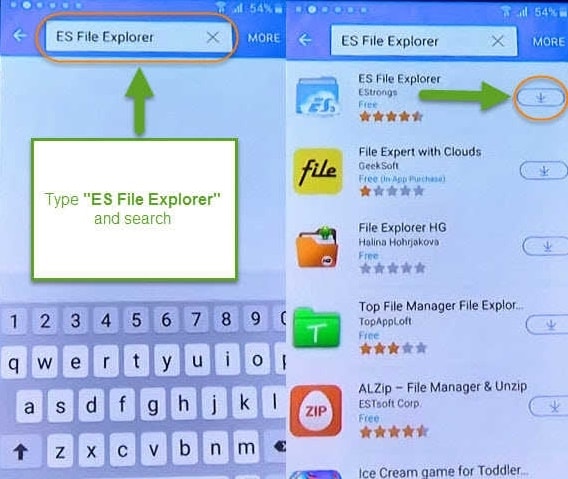
7. Telepítse az ES File Explorer alkalmazást Galaxy J eszközére.
8. Közvetlenül az ES File Explorer alkalmazás telepítése után lehetőség nyílik annak megnyitására. Érintse meg a lejátszás gombot az alkalmazás megnyitásához.
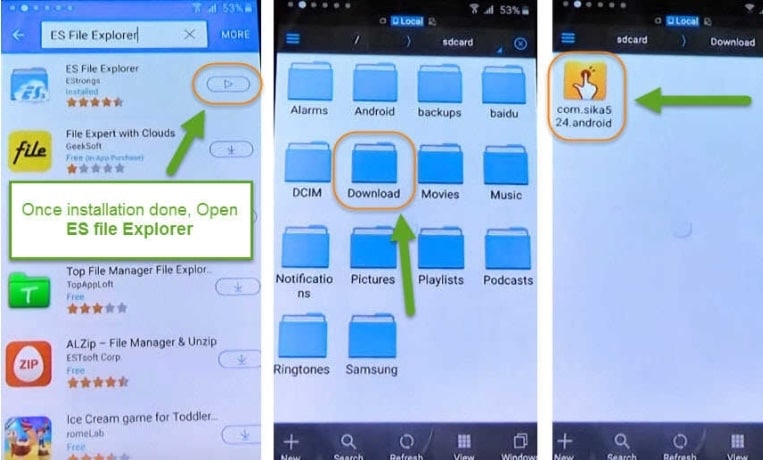
9. Keresse fel azt a helyet (letöltések), ahol a Google-fiók ellenőrzését megkerülő APK-fájl telepítve van, és nyissa meg.
10. Ha a következő felugró üzenetet kapja, érintse meg a „Beállítások” lehetőséget, és válassza az ismeretlen forrásból származó alkalmazások telepítését.
11. Ezzel megnyílik az alkalmazás telepítéséhez szükséges felület. Érintse meg a „Telepítés” gombot, és várjon egy ideig, amíg az alkalmazás telepítve van.
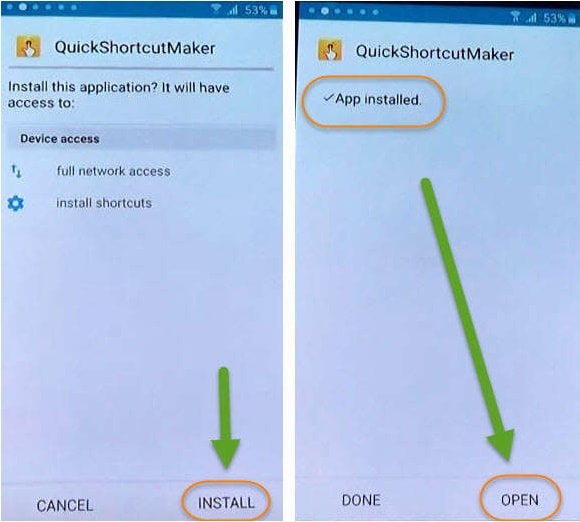
12. Ha elkészült, érintse meg a „Megnyitás” gombot, és indítsa el az alkalmazást.
13. Az alkalmazás elindítása után keresse meg a „Google Fiókkezelő” lehetőséget.
14. Válassza az „E-mail cím és jelszó megadása” lehetőséget. Ezzel megnyílik egy felület a Chrome-ban, ahonnan bejelentkezhet saját Google-fiókja hitelesítő adataival.
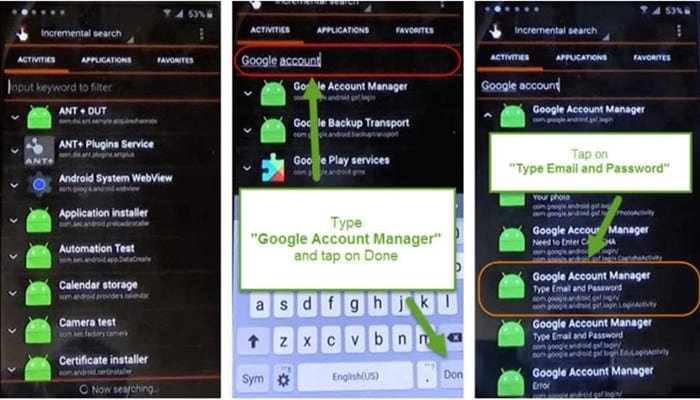
Ezen lépések elvégzése után megkötések nélkül használhatja telefonját.
3. rész: A Samsung J7 Google-fiók megkerülése a QuickShortcutMaker segítségével
Amint a fent felsorolt oktatóanyagból látható, a SideSync, az ES File Manager és a QuickShortcutMaker segítségét vettük igénybe a Samsung J7 Google fiók megkerüléséhez. Ugyanezt azonban megteheti a Google natív felületével is. Ebben a technikában csak a QuickShortcutMaker APK fájl segítségét kell igénybe vennünk. Mindössze annyit kell tennie, hogy kövesse ezeket az egyszerű utasításokat.
1. A Samsung J7 telefon beállítása közben várja meg, amíg a Google ellenőrző oldala megjelenik.
2. Amikor meg kell adnia telefonszámát vagy e-mail azonosítóját, írjon be egy tetszőleges szöveget, és válassza ki (hosszan nyomja meg). Ez felsorolja a különböző lehetőségeket. Koppintson a hamburger ikonra, és válassza az „Assist” opciót.

3. Tagadja meg a segítséget, és inkább érintse meg a Google keresősávot.
4. Egyszerűen keresse meg a Google-lal a Google Fiókkezelő APK-fájlját, és töltse le eszközére. Ezenkívül keresse meg a QuickShortcutMaker APK-fájlját, és töltse le azt is.
5. A letöltés befejezése után nyissa meg a Google Fiókkezelő APK-fájlját. A Letöltések alatt is megtalálod.
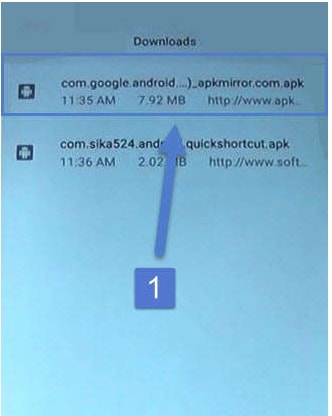
6. Mivel engedélyezi az ismeretlen forrásból történő telepítést, megnyílik a Google Fiókkezelő telepítője.
7. Egyszerűen kövesse a képernyőn megjelenő utasításokat az alkalmazás telepítéséhez eszközére.
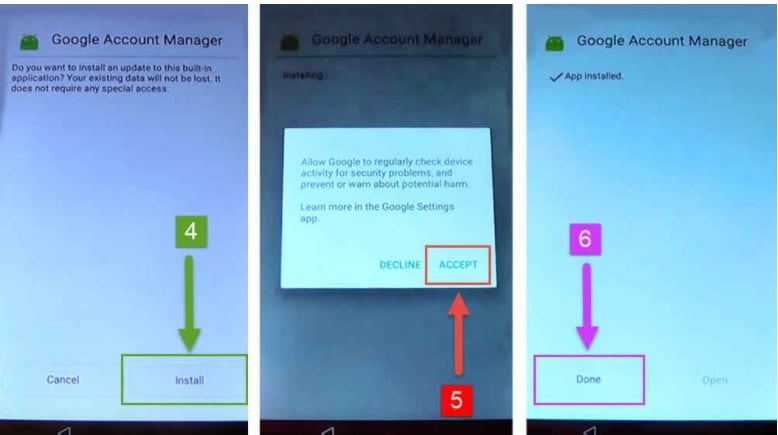
8. Ha leállt, látogassa meg ismét a Letöltések részt, és kövesse ugyanazokat a lépéseket a QuickShortcutMaker APK-fájljának telepítéséhez.
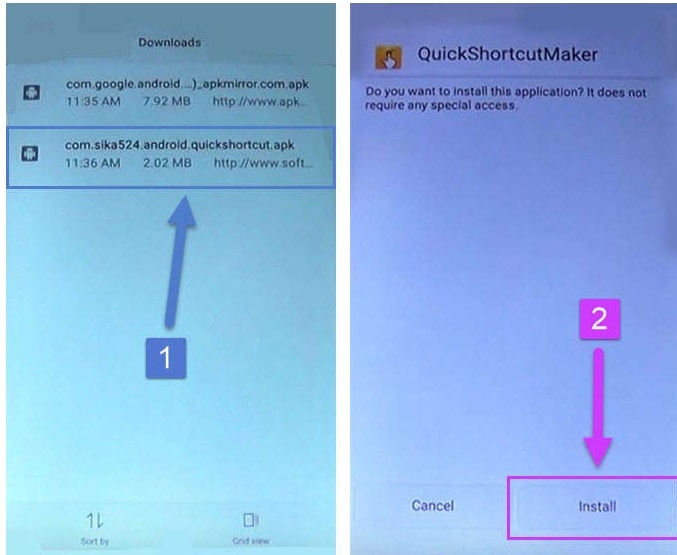
9. Az alkalmazás telepítése után indítsa el, és keresse meg a Google Fiókkezelőt. Adja meg e-mail azonosítóját és jelszavát a telefonjára való bejelentkezéshez.
Megtekintheti ezt az informatív oktatóvideót is, és megtanulhatja, hogyan lehet másodpercek alatt megkerülni a Google-ellenőrzést a Samsung Galaxy J7 készüléken.
Mire vársz még? Most, hogy számos módszert ismer a Samsung J7 Google-fiók megkerülésére, könnyedén hozzáférhet eszközéhez, különösebb gond nélkül. Gyerünk, és próbálja ki ezeket a megoldásokat. Ha van olyan bennfentes tippje, amely segíthet olvasóinknak megkerülni a Google-fiók ellenőrzését, bátran ossza meg velünk az alábbi megjegyzésekben.
Legfrissebb cikkek